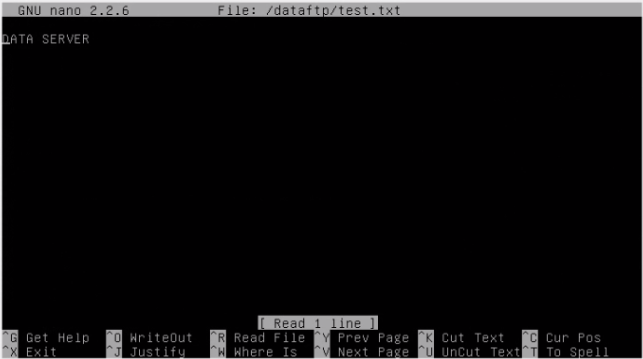Berikut Cara prakteknya :
1. Buatlah
topologi yang didalamnya terdapat 3 server, 1 switch, dan 1 client
2. Setelah
buat topologi kita beri tanda IP pada masing-masing agar tidak lupa
3. Selanjutnya
kita jalankan topologinya
 |
| Play Samba |
 |
| play nfs |
 |
| play ftp |
 |
| play windows7 |
4. Setelah
semua sudah diplay dan masuk user server dan client, kita ganti semua
networknya menjadi virtualbox-host only
 |
| Adapter 1 pada Server SAMBA |
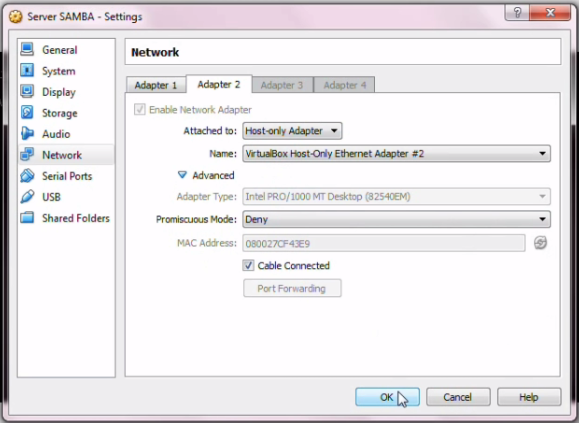 |
| Adapter 2 pada Server SAMBA |
 |
| Adapter 1 pada Server NFS |
 |
| Adapter 2 pada Server NFS |
 |
| Adapter 1 pada server FTP |
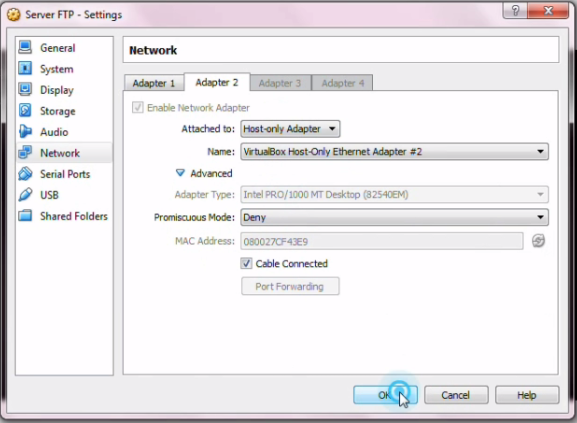 |
| Adapter 2 pada Server FTP |
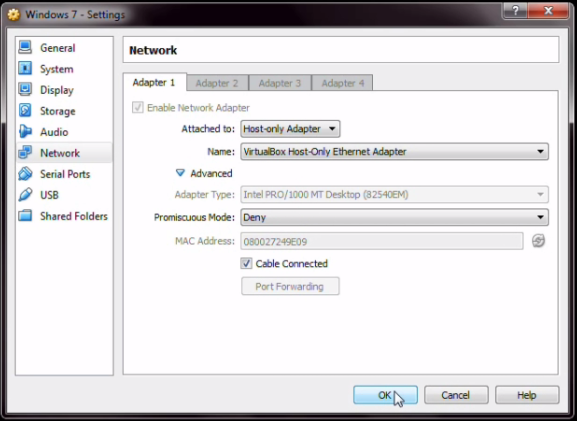 |
| Adapter pada Windows 7 |
5. Konfigurasi
IP nya pada masing-masing server dan client
 |
| Setting IP pada SAMBA |
 |
| Setting IP pada NFS |
 |
| Setting IP pada FTP |
 |
| Setting IP pada windows 7 |
6. Setelah
semua selesai atur IP kemudian restart servernya dengan perintah nano
/etc/init.d/networking restart
7. Install
NFS pada NFS server
8. Konfigurasi
NFS nya seperti dibawah ini
9. Selanjutnya
kita tuliskan perintah nano /etc/exports,
kemudian didalamnya tambahkan
perintah berikut:
10. Jika
sudah restart
11. Install
SAMBAnya, lalu masukkan CD/DVD binary 1 pada tahap install tersebut
12. Mount
data yang ada pada server NFS ke server SAMBA dan FTP
 |
| Pada Server SAMBA |
13. Mount data
pada FTPnya seperti berikut
14. Konfigurasikkan
FTPnya seperti berikut
15. Pada
paling bawah kita tambahkan perintah berikut
16. Lalu
restart
17. Sekarang
ke client lalu buka cmd
18. Selanjutnya
buka aplikasi Filezilla pada clientnya, filezilla ini berguna untuk transfer
file via protocol FTP dijaringan komputer
19. Jika
sudah dibuka, masukkan hostname, password, dan port seperti berikut
 |
| Masukkan User Manager
20. Kita coba
delete file yang ada pada user manager, apakah succsess atau unsuccsess
|
 |
| Sucsessful |
21. Selanjutnya
kita coba untuk membuat file baru pada user managernya
#Kesimpulan
saat membuka dengan user manager, user manager hanya bisa menghapus file tetapi
tidak bisa membuat file
22. Selanjutnya
masukkan dengan user karyawan
23. Sama seperti
cara sebelumnya kita coba menghapus dan membuat file
 |
| membuat file |
 |
| Succsessful |
 |
| Penghapusan permited |
#Kesimpulan
saat membuka dengan user karyawan, user karyawan hanya bisa membuat file tetapi
tidak bisa menghapus file
24. Kembali
ke server SAMBA, lalu konfigurasi kembali SAMBAnya
25. Kita hilangkan
tanda pagar pada kata kunci security
26. Pada
paling bawah kita tambahkan perintah berikut
27. Kemudian
restart
28. Buka client
kembali, lalu buka run
29. Buka
data usernya
30. Masukkan
User manager dan passwordnya
31. Buka file
yang ada didalam user managernya
32. Kita coba masukkan tulisan didalamnya
33. Selanjutnya
kita coba save tulisan yang telah kita tulis sebelumnya
34. Apabila
Terjadi kesalahan seperti berikut ini..
kita harus enskripsi dahulu pada samba seperti berikut
35. Buat file
kembali di user managernya, lalu save apakah bisa atau tidak
36. Kita
coba test buka di samba
37. Maping
network pada client
38. Lalu
browse for foldernya pada maping network
39. Masukkan
user manager dan passwordnya
40. Klik
finish
Tahap
Project Selesai..
Untuk lebih jelasnya tentang tutorial ini bisa dilihat di https://www.youtube.com/watch?v=fsycqrhTFc4